Sida loo uninstall ama dib loogu rakibo Notepad gudaha Windows 11/10
Ka dib markii uu ahaa app-ka caadiga ah ku dhawaad 30 sano, Notepad hadda waa qaab ikhtiyaari ah oo ku jira Windows PC gaaga. Notepad waa tifaftire fudud oo ay isticmaali jireen oo ay jeclaayeen isticmaalayaasha Windows sanado badan, gaar ahaan kuwa horumariya iyo barnaamij-sameeyayaasha. Waxaa loogu talagalay in lagu abuuro oo wax ka beddelo faylasha qoraalka aasaasiga ah.
Notepad , waxa uu hore u ahaan jiray qayb ka mid ah Windows PC-ga(Windows PC) oo aan la guuri karin balse waayadan danbe Microsoft waxa ay ka dhigtay mid ikhtiyaari ah, taas oo ka dhigan in aad ka saari karto PC-gaaga oo aad dib u rakibi karto marka loo baahdo ka dib marka laga soo dejiyo dukaanka Microsoft(Microsoft Store) . Maqaalkan, waxaan ku baran doonaa sida aad uga saari karto Notepad - ka Windows PC- gaaga ka dibna sida aad dib ugu rakibi karto marka loo baahdo. Faa'iido leh haddii Notepad uusan furmin(Notepad is not opening) !
Ka saar Notepad gudaha Windows 11 iyada oo la adeegsanayo Tilmaamaha Ikhtiyaarka ah(Optional)
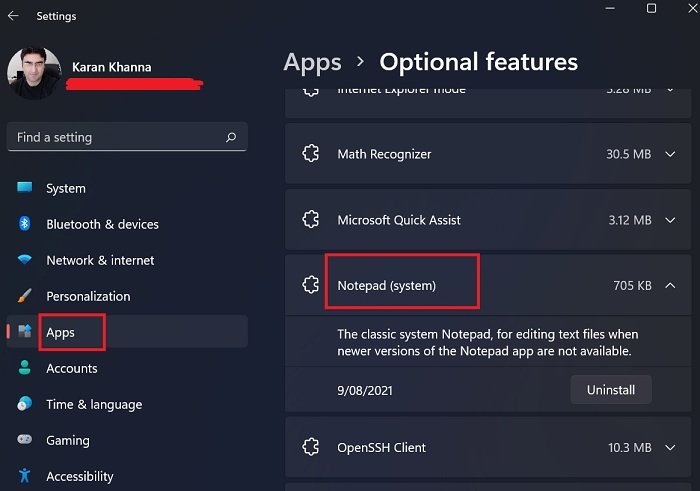
Notepad wuxuu ka mid yahay tifaftirayaasha qoraalka caadiga ah ee Windows 11 . Waxaa laga yaabaa inay tahay tifaftirayaasha ugu horreeya ee qoraallada ay isticmaasho Windows iyo in kasta oo xaqiiqda ah inaysan bixin astaamo badan, codsigu waa mid caan ah maadaama dukumiintiyada badankood ay ku furmi doonaan oo keliya. Si kastaba ha noqotee, haddii aad rabto inaad ka saarto Notepad(Notepad) gudaha Windows 11 , nidaamku waa sida soo socota:
- Midig ku dhufo badhanka Start oo ka dooro Settings menu-ka.
- Liiska dhanka bidix, dooro Apps .
- Laga soo bilaabo muraayadda saxda ah, dooro sifooyinka Ikhtiyaarka(Optional features) .
- Raadi ama u rog codsiga Notepad .
- Guji(Click) falaarta tilmaameysa hoos ee la xiriirta oo dooro Uninstall .
Install/Reinstall Notepad -ka gudaha Windows 11 iyada oo loo marayo Astaamaha Ikhtiyaarka ah(Optional)
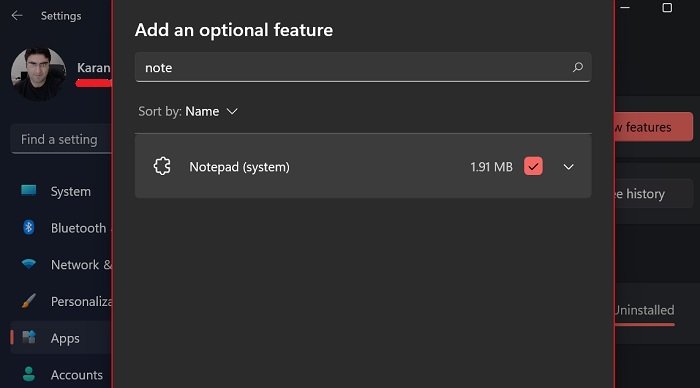
- Midig ku dhufo badhanka Start oo ka dooro Settings menu-ka.
- Liiska dhanka bidix, dooro Apps .
- Laga soo bilaabo muraayadda saxda ah, dooro sifooyinka Ikhtiyaarka(Optional features) .
- Riix muuqaalada u dhigma ku dar sifada (View Features)ikhtiyaariga ah(Add an Optional feature) .
- Ka raadi Notepad liiska oo calaamadee sanduuqa la xidhiidha.
- Guji Xiga(Next) _ Bogga xiga, guji Ku rakib(Install) .
- Dib u bilow nidaamka ka dib markii Notepad la rakibo.
Uninstall Notepad on Windows 10 iyada oo loo marayo Tilmaamaha Ikhtiyaarka ah(Optional)
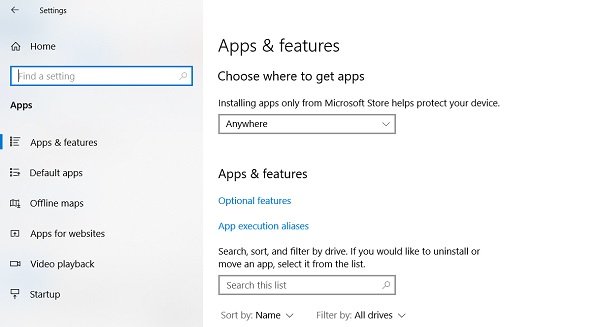
Si aad Nopetad uga saarto kumbuyuutarkaaga ku shaqeeya Windows 10 v2004 ama wixii ka dambeeya:
- Riix Win + I si aad u furto Settings.
- Tag Apps> Apps & Feetures.
- Shaxda midig, dhagsii 'Features Ikhtiyaarka'(‘Optional Features’)
- Ku qor Notepad sanduuqa raadinta oo guji Uninstall.
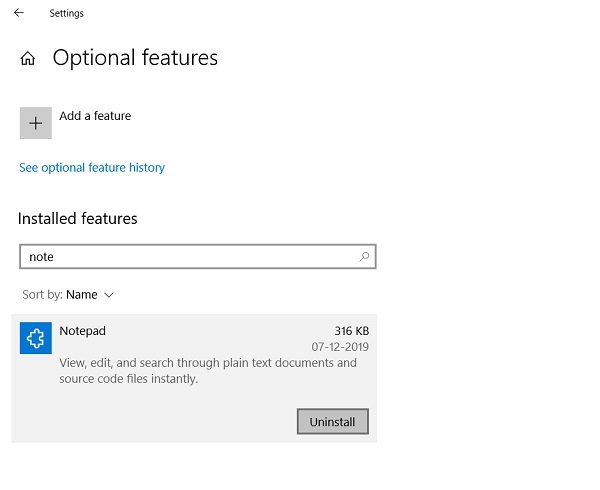
Haddii ay dhacdo inaad ka heli waydo Notepad liiska abka ee goobahaaga, waxa ay u badan tahay inaadan ku shaqaynayn kii ugu dambeeyay Windows 10 nooca. Marka hore cusboonaysii kombayutarka oo isku day mar kale.
Waxaad sidoo kale ka saari kartaa Notepad adigoo isticmaalaya PowerShell, Command Prompt, ama abka Settings .
Ku rakib Notepad (Install Notepad)Windows 10 iyada oo loo marayo Astaamaha Ikhtiyaarka ah(Optional)
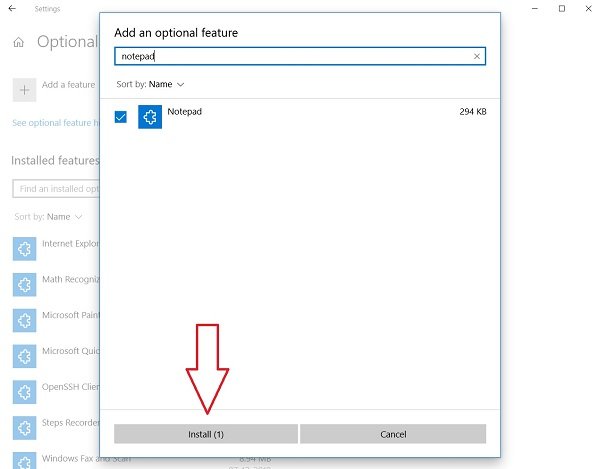
Haddii aad uninstall-ka ka saartey arjiga Notepad -ka oo aad hadda rabto in dib loo soo celiyo, si fudud ayaad dib ugu rakibi kartaa dhowr tillaabo oo fudud.
- Fur Settings oo tag Apps & Features
- Shaxda saxda ah, ku dhufo Tilmaamaha Ikhtiyaarka ah.(Optional Features.)
- Guji ku dar feature(Add a Feature)
- Ku qor Notepad barta raadinta ama hoos u dhaadhac si aad u hesho.
- Guji Notepad oo ku rakib(Install.)
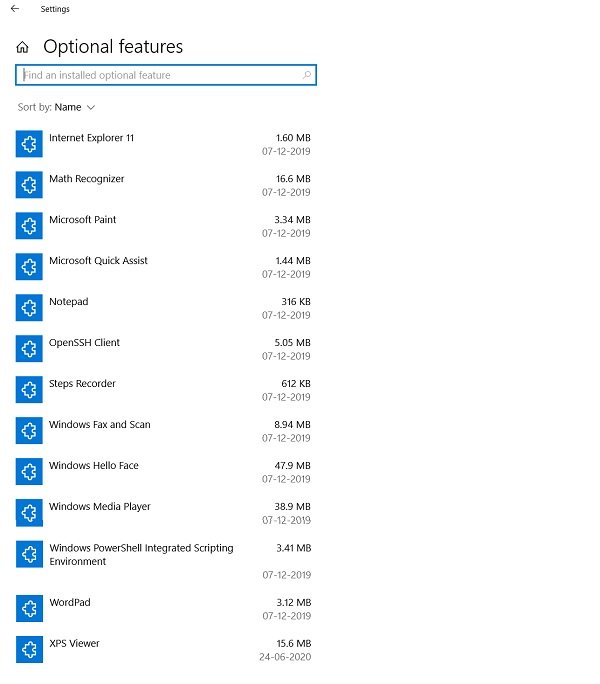
Haddii kale, waxaad sidoo kale ka raadin kartaa Notepad Store Microsft oo si toos ah uga soo dejisan kartaa halkaas.
Hadda marka Notepad laga helo dukaanka Microsoft(Microsoft Store) sidii barnaamij gooni ah, si madaxbanaan ayaa loo cusboonaysiin doonaa.
Microsoft dhamaantood waxay u furan yihiin jawaab celin iyo dib u eegis isticmaalayaasha si ay ugu dari karaan astaamo cusub codsigan tafatirka qoraalka aasaasiga ah.
Maxaynu ugu baahanahay in aan dib u rakibno Notepad haddi uu si caadi ah u joogo?
Sababta cad ee ugu horreysa waa haddii aad dooratid uninstall-ka oo aad markii dambe ogaatay in codsigu ahaa lagama maarmaan. Marka laga reebo tan, wax badan oo ka mid ah alaabada software dhinac saddexaad ayaa sidoo kale ka saari kara Notepad . Markaa, doorashadani waxay noqon kartaa mid waxtar leh.
Maxaan u isticmaali karnaa Notepad -ka Windows 11 waagii? Miyaanay duugoobayn?
Notepad wali waa codsiga aasaasiga ah ee codsiyo badan oo la xidhiidha kuwaas oo raba in faylashooda lagu furo qaabka .txt. Sidoo kale, feylasha ayaa aad u fudud.
Akhri wax la xidhiidha(Related read) : Sida dib loogu dejiyo Notepad-ka dejinta caadiga ah ee Windows 10.
Related posts
U deji Notepad++ sidii tafatiraha caadiga ah ee faylasha .xml gudaha Windows 11/10
Sida loogu beddelo Notepad Notepad++ gudaha Windows 11/10
Habka Madow ee Notepad Black ee Windows 11/10
Sida loo kaydiyo faylka Notepad ee HTML ama qaabka PDF gudaha Windows 11/10
WordPad ama Notepad ayaa ka maqan Windows 11/10
Sida loo beddelo kamaradaha caadiga ah ee kumbuyuutarka Windows 11/10
Notepad ma furmayo Windows 11/10
Dejinta isku xidhka oo aan shaqaynayn ama ka cirroonayn Windows 11/10
Sida dib-u-diiwaangelinta ama dib loogu rakibo Apps Store Microsoft Windows 11/10
Sida loogu daro Tifaftiraha Siyaasadda Kooxda Windows 11/10 Daabacaadda Guriga
Boostada iyo kalandarka abka way qaboojiyaan, burburaan ama kuma shaqeeyaan Windows 11/10
Qalabka dib-u-ciyaarista HDMI oo aan ka muuqanayn Windows 11/10
Deji ama Beddel Ciyaariyaha Warbaahineed ee caadiga ah Windows 11/10
Sida loo abuuro Shaxda Radar gudaha Windows 11/10
Sida loo tijaabiyo Webcam gudaha Windows 11/10? Ma Shaqaynaysaa?
Sida loo khariidado Network Drive ama loogu daro FTP Drive gudaha Windows 11/10
CPU kuma soconayso xawli buuxa ama awood gudaha Windows 11/10
Sida loo cabbiro Reaction Time gudaha Windows 11/10
Hagaaji Kormeerahaaga si aad u hesho xallinta shaashadda ee ka wanaagsan Windows 11/10
Sida loo tuso qaybta Faahfaahinta gudaha File Explorer gudaha Windows 11/10
